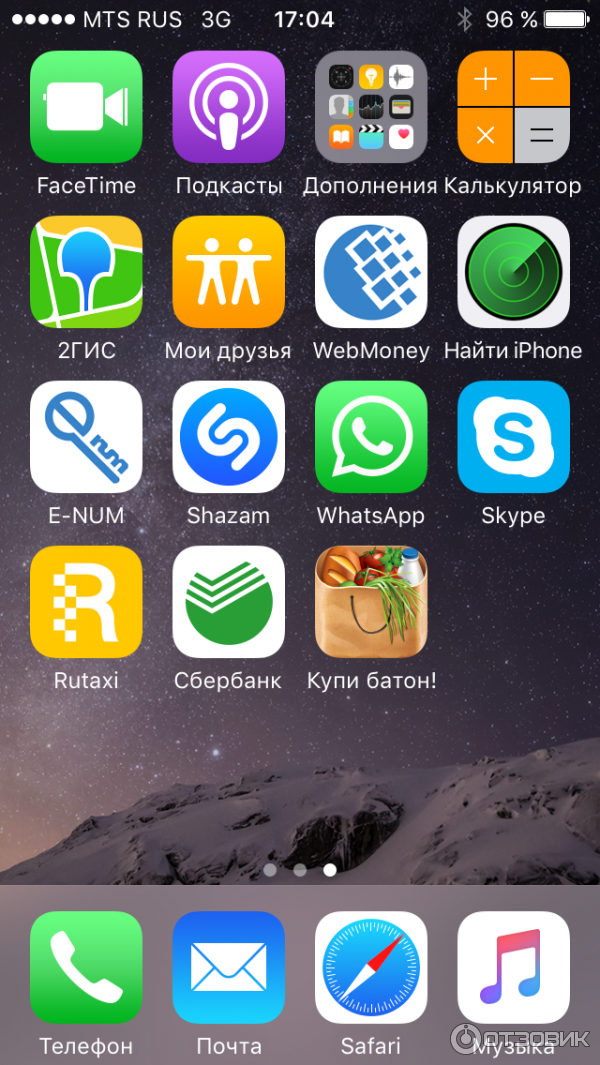Содержание
Реализация промо-предложений в iOS. Как зарабатывать на подписках больше? / Хабр
В iOS 12.2 Apple добавила новую классную фичу – промо-предложения. Теперь приложения с авто-возобновляемыми подписками могут предлагать нынешним или бывшим клиентам персональные скидки или дополнительный бесплатный период. Промо-предложения распространяются на платящих, плативших, находящихся в триале и отменивших триал пользователей. В отличие от вводного предложения, промо-предложение можно купить сколько угодно раз по усмотрению разработчика. Но реализация требует наличия сервера для генерации цифровой подписи.
Чтобы создать новое промо-предложение, перейдите в App Store Connect и откройте страницу с вашей подпиской. Нажмите «+» в разделе цен на подписку и выберите «Создать промо-предложение»:
Укажите оригинальное название промо-предложения и его идентификатор – Product Code:
Укажите стоимость и тип промо-предложения:
- оплата по факту использования;
- предоплата;
- бесплатный период.

Сохраните изменения.
Ключ подписки
Для использования промо-предложений нужно сгенерировать цифровую подпись используя ключ подписки. Его нужно создать в App Store Connect.
Перейдите в раздел «Пользователи и Доступ», далее во вкладку «Ключи». Создайте новый Ключ подписки, указав его имя.
После создания ключа нажмите «Загрузить ключ API» и сохраните файл в безопасном месте.
Ключ подписки, скачанный с App Store Connect, имеет следующий формат названия: SubscriptionKey_[KEY_ID].p8, где KEY_ID – идентификатор ключа.
Генерация подписи
Здесь начинается самое сложное и, на мой взгляд, ненужное. Apple перестраховались, добавив генерацию подписи, чтобы пользователь не мог взломать StoreKit и оформить промо-предложение без ведома разработчика. Напомню, что эти скидки доступны только платящим пользователям. Разве будут текущие клиенты пытаться взломать систему ради скидки?
С точки зрения мобильного клиента, генерация подписи нужна, чтобы, имея класс SKProductDiscount, создать класс SKPaymentDiscount, который будет добавлен в SKMutablePayment для совершения покупки. Рассмотрим подробнее.
Рассмотрим подробнее.
SKProductDiscount
Объекты этого класса хранятся в массиве discounts у SKProduct. Все созданные промо-предложения являются объектами класса SKProductDiscount. Как и в случае вводных предложений, вы можете получить длительность, цену и количество промо-периодов. Получается, этот класс нужен для отображения условий покупки в интерфейсе приложения.
SKPaymentDiscount
Этот класс создает разработчик с помощью данных, полученных от вашего сервера. Взглянем на исходные файлы и увидим единственный метод инициализации:
public init(identifier: String, keyIdentifier: String, nonce: UUID, signature: String, timestamp: NSNumber)
identifier– идентификатор промо-предложения. Берется изSKProductDiscount.keyIdentifier– идентификатор ключа подписки.nonce– произвольная строка, сгенерированная на сервере для большей защиты подписи, или соль. В iOS необходимо будет создать класс UUID, используя эту соль.
В iOS необходимо будет создать класс UUID, используя эту соль.signature– цифровая подпись, полученная от вашего сервера в виде base64-строки.timestamp– дата создания подписи в миллисекундах. Она нужна, чтобы сравнивать время создания подписи и время самой покупки, ведь подпись действительна только 24 часа.
Сам код для генерации подписи на сервере является задачей не из легких, но Apple предоставила пример кода на Node.js. Ключ подписи должен быть загружен на ваш сервер и вы должны вернуть все указанные выше данные на мобильный клиент.
Более подробно о генерации подписи читайте здесь.
Оформление покупки
Промо-предложение покупается так же, как и обычная покупка. Единственное отличие – добавление объекта класса SKPaymentDiscount.
let payment = SKMutablePayment(product: product) payment.paymentDiscount = discount SKPaymentQueue.default().add(payment)
Что дальше?
Вам удалось успешно сгенерировать подпись и оформить первую покупку в Sandbox.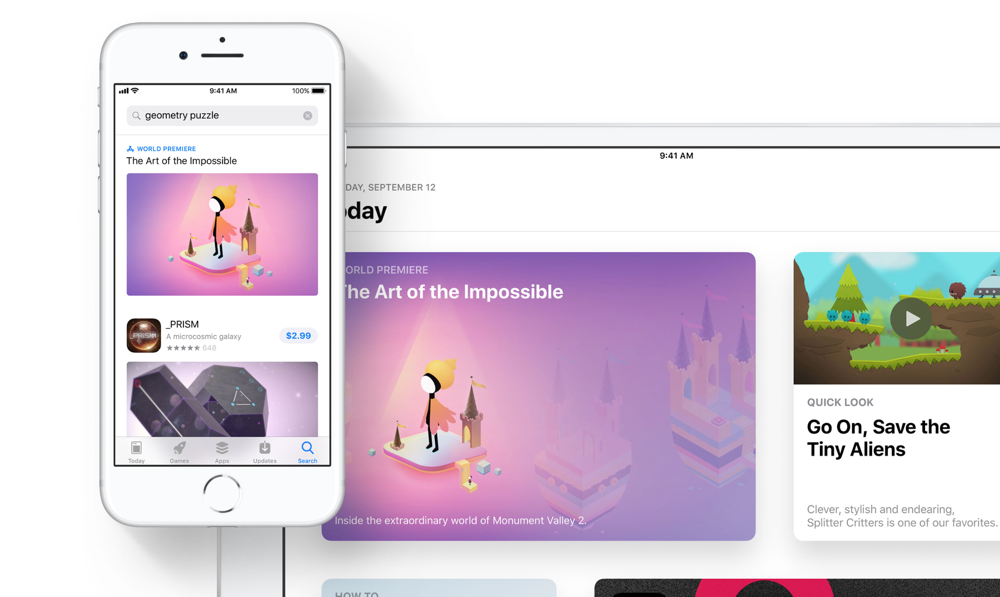 Это замечательно! Но сами промо-предложения не решат проблему увеличения прибыли и возврата пользователей. Ваша задача – показать их пользователю в нужный момент. В какой? Например, можно попытаться вернуть пользователей, отменивших подписку, отправив им уведомление.
Это замечательно! Но сами промо-предложения не решат проблему увеличения прибыли и возврата пользователей. Ваша задача – показать их пользователю в нужный момент. В какой? Например, можно попытаться вернуть пользователей, отменивших подписку, отправив им уведомление.
Возврат отвалившихся клиентов
С помощью промо-предложений вы можете попытаться вернуть ушедших клиентов. Для этого нужно реализовать целый комплекс функций: промо-предложения, серверные уведомления о статусах подписок, пуш уведомления, хранение чеков пользователей на сервере и поиск пользователя по номеру транзакции. Это непросто.
Опрос отвалившихся клиентов
Привлечение нового пользователя обходится в разы дороже, чем удержание действующего клиента. Поэтому особенно важно понимать мотивы, заставляющие пользователей отменять триалы и подписки.
Многие пользователи отписываются, потому что больше не нуждаются в приложении, и ваша скидка может не сработать. В данном случае вместо того, чтобы предлагать скидку, стоит выяснить, что ему не нравится и что может повлиять на его решение вернуться в приложение.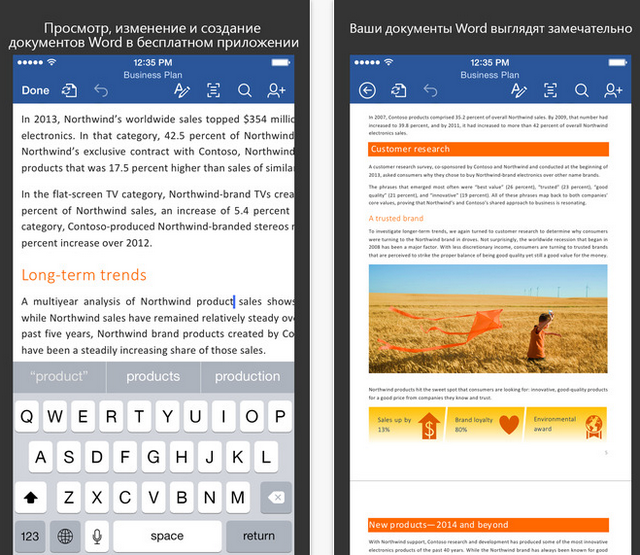
Предлагать скидки в обмен на действие
Чаще всего – это приглашение друга в обмен на скидку или бесплатное пользование. Это действительно может сработать, однако на реализацию реферральной системы у вас уйдет немало времени.
Как это реализовано в Apphud
Apphud отслеживает отписки, опрашивает ушедших пользователей и предлагает скидки без необходимости написания кода. Экраны скидок создаются в конструкторе в личном кабинете. Для пользователя это выглядит так:
Apphud показывает экран опроса при отмене триала или подписки и, если нужно, сразу предлагает скидку.
Мы назвали каждую отдельную механику по возврату пользователя Правилом. Подробнее о том, как настроить правила, читайте здесь.
Заключение
Подписочная бизнес-модель уже стала стандартом в неигровых мобильных приложениях. Удержание пользователя и понимание причин их ухода – важная задача, которую нужно решать уже на этапе запуска мобильного проекта.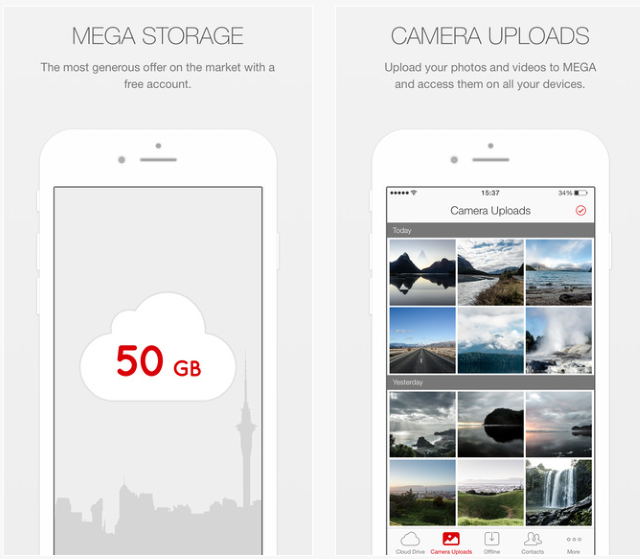
Apphud поможет с интеграцией подписок:
- оформляйте покупки с помощью лишь одного метода;
- автоматически отслеживайте состояние подписки каждого пользователя;
- легко интегрируйте Subscription Offers;
- отправляйте события о подписках в Amplitude, Mixpanel, Slack и Telegram с учетом локальной валюты пользователя;
- уменьшайте Churn rate в приложениях и возвращайте отписавшихся пользователей.
Как удалить людей из предложений обмена (Share Sheet) на iPhone
Лист обмена iOS позволяет быстро отправить ссылку или фотографию одному из ваших контактов. Вот как удалить предложенных людей из листа общего доступа.
Раньше было сложно поделиться фотографией, файлом или ссылкой с вашего iPhone с другим человеком. Но в последних версиях iOS Apple сделала это невероятно просто. В первую очередь благодаря гослисту — неотъемлемой части iOS.
Сохраните
Что такое общий лист?
Лист обмена — это экран в iOS, который появляется, когда вы нажимаете кнопку «Поделиться» в любом приложении на вашем iPhone.
Кнопка «Поделиться» выглядит как прямоугольник со стрелкой, указывающей вверх. При нажатии на нее открывается лист обмена.
Сама таблица общего доступа показывает файл, фотографию или ссылку, которой вы делитесь, а также дает вам предложения о том, с кем поделиться элементом. Под предложенными людьми лист общего доступа также дает вам быстрый доступ к совместному использованию файла через определенные приложения. Наконец, общий лист также показывает вам список команд, которые вы можете выполнять с рассматриваемым элементом.
В зависимости от элемента эти команды могут включать что угодно, от копирования элемента до его скрытия, сохранения в другом приложении или печати.
Откуда берутся предлагаемые контакты в листе обмена?
Большим преимуществом листа обмена является то, что вы можете быстро нажать на фотографию контакта, которая отображается на листе обмена, чтобы отправить ему элемент, которым вы делитесь.
Их фото появится в круглом вырезе. Однако их фотография появится только в том случае, если в их контактной информации в вашем приложении «Контакты» есть их фото или если в приложении, с которым вы общаетесь, есть их фото.
Однако их фотография появится только в том случае, если в их контактной информации в вашем приложении «Контакты» есть их фото или если в приложении, с которым вы общаетесь, есть их фото.
На листе общего доступа могут отображаться контакты из нескольких приложений, таких как приложения iPhone Messages или такие приложения, как WhatsApp или сигнали т. д. Если вы настроили групповые чаты в каком-либо из приложений, вы также можете увидеть групповые предложения на листе общего доступа.
Предложения, которые вы видите на листе обмена, собраны iOs и основаны на людях, с которыми вы чаще всего общаетесь. Это означает, что у вас больше шансов увидеть друзей и членов семьи, предложенных в листе обмена, чем вашего сантехника, которому вы пишете только раз в год.
Как я могу удалить кого-то из предложений общего доступа?
В то время как предложения контактов в таблице обмена являются действительно хорошим ярлыком, когда вы хотите отправить элемент кому-то, предложения звездного листа не всегда показывают вам наиболее подходящих людей.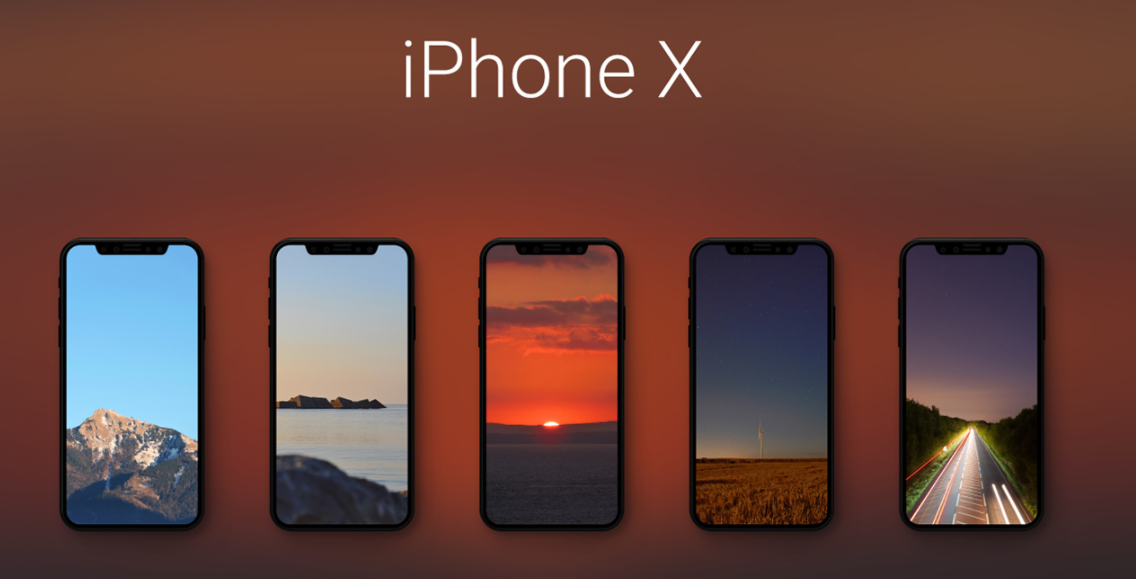
К счастью, есть простой способ перестать видеть предложение контакта в листе обмена. iOS позволяет вам указать, чтобы определенный контакт отображался реже. Вот как это сделать:
- Откройте любое приложение с кнопкой «Поделиться» (например, Safari или приложение «Фотографии»).
- Нажмите кнопку «Поделиться» (она выглядит как поле со стрелкой, указывающей вверх. Теперь откроется лист общего доступа.
- Проведите пальцем по верхней строке в общем листе. Это строка с предложениями контактов.
- Когда вы найдете предложение контакта, которое хотите видеть реже, коснитесь его и удерживайте.
- Появится пункт всплывающего меню с надписью «Предлагать меньше» красными буквами и большим пальцем вниз. значок. Коснитесь этого.
Предлагаемый контакт теперь удален из предложений общего доступа. Довольно легко, да?
И проверьте:
- RealityOS от Apple: дата выпуска, характеристики, функции и многое другое!
- Как скачать iOS 16 ПРЯМО СЕЙЧАС!
- Как загрузить iPadOS 16 ПРЯМО СЕЙЧАС!
- Как загрузить macOS Ventura СЕГОДНЯ!
- Как отменить отправку сообщений на iPhone с iOS 16
- Делает ли Apple зарядное устройство с двойным питанием?
- Будет ли мой Mac работать с macOS Ventura?
- Будут ли мои Apple Watch работать с watchOS 9?
- Сравнительная таблица размеров оперативной памяти Apple Watch
- iOS 16: как настроить экран блокировки iPhone
- Обновления Android для Samsung Galaxy Z Fold 4
- Срок службы батареи Samsung Galaxy Z Fold 4 — количество и время
- Что такое рекламная акция Apple 2022 Back To School?
Сохраните
Facebook
Twitter
LinkedIn
Микс
Reddit.
WhatsApp
Flipboard
Pinterest
Больше
Майкл Гротхаус
Эксперт и писатель Apple, Майкл Гротхаус освещает технологии на KnowYourMobile на протяжении большей части 10 лет. До этого он работал в Apple. А до этого был киножурналистом. Майкл — опубликованный автор; его книга «Эпифания Джонс» была признана одним из лучших романов о Голливуде. Entertainment Weekly. Майкл также является автором других публикаций, в том числе ВИЦЕ и Быстрая Компания.
Как остановить ваш iPhone от неуместных предложений « iOS и iPhone :: Гаджеты
- Автор Джейк Петерсон
- Твики и хаки
- Болевые точки
- iOS 13
- iOS 14
- Сири 101
Предложения Siri — это один из способов Apple улучшить работу вашего iPhone. Эти рекомендации предлагают полезные действия и ярлыки в зависимости от того, как вы используете iOS. Тем не менее, они часто могут ошибаться, неоднократно предлагая неуместные ярлыки для приложений, контактов и других элементов. Вот как их остановить.
Вы найдете эти ярлыки и предложения, которые можно отклонить, в трех основных местах на iOS — в поиске Spotlight под предлагаемыми приложениями, в виде уведомлений на экране блокировки и в качестве предлагаемых контактов на листе общего доступа. Мы также обсудим предложения в Поиске позже, но эти предложения не могут быть отклонены таким же образом.
- Не пропустите: Apple сохраняет вашу историю Siri и диктовки — вот простой способ ее удалить самим собой.
 Нажмите и удерживайте предложение, и вы увидите «Предлагать ярлык меньше». Коснитесь этого, и предложение исчезнет в надежде, что iOS научится не делиться с вами этим действием в будущем.
Нажмите и удерживайте предложение, и вы увидите «Предлагать ярлык меньше». Коснитесь этого, и предложение исчезнет в надежде, что iOS научится не делиться с вами этим действием в будущем.Вы увидите это приглашение для ярлыков на главном экране и экране блокировки. Этот трюк работает так же для предложений контактов в вашем листе обмена, но подсказка здесь «Поделиться меньше», поскольку предлагаемые контакты не являются ярлыками. Если вы действительно недовольны всеми предложенными контактами в листе обмена, вы можете сделать еще один шаг и полностью удалить их.
- Дополнительная информация: полностью или временно удалить надоедливые предложения контактов на листе общего доступа iOS
Как отключить предложения полностью ваш айфон. Если повторение «Предлагать ярлык меньше» не решает проблему, вы можете полностью отключить предложения Siri. Просто зайдите в «Настройки» -> «Siri и поиск», затем отключите переключатели рядом с любой из соответствующих областей:
- Предложения при поиске: Удаляет предложения Siri из поиска Spotlight.

- Предложения на экране блокировки: Удаляет предложения Siri с экрана блокировки.
- Предложения на главном экране: Удаляет предложения Siri при пролистывании вниз на главном экране.
- Предложения при совместном использовании: Удаляет предложения Siri из листа общего доступа.
Не пропустите: настройки Siri, ярлыки и хаки, которые должен знать каждый пользователь iPhone
Обеспечьте безопасность соединения без ежемесячного счета . Получите пожизненную подписку на VPN Unlimited для всех своих устройств, совершив разовую покупку в новом магазине гаджетов, и смотрите Hulu или Netflix без региональных ограничений, повышайте безопасность при просмотре в общедоступных сетях и многое другое.
Купить сейчас (скидка 80%) >
Другие выгодные предложения:
- Скидка 41% на домашний анализатор Wi-Fi
- Скидка 98% на комплект обучения программированию
- Скидка 98 % на учебный курс по бухгалтерскому учету
- Скидка 59 % на редактор фонового видео XSplit VCam
Изображение на обложке и снимки экрана сделаны Джейком Петерсоном/Gadget Hacks
Оставьте первый комментарий
- Горячий
- Последние
Как:
В вашем iPhone есть 26 новых специальных возможностей, которые вы не должны игнорироватьКак:
В iOS 16. 2 есть 23 огромных изменения, о которых вам нужно знать перед обновлением вашего iPhone
2 есть 23 огромных изменения, о которых вам нужно знать перед обновлением вашего iPhoneКак:
iOS 16 меняет способ записи и отправки аудиосообщений на вашем iPhone — вот как это работает сейчасКак:
Новый инструмент вырезания от Apple волшебным образом изолирует объекты и удаляет фон из изображений на вашем iPhoneПредупреждение:
Конфиденциальная информация, которую вы затемняете на изображениях, может быть раскрыта с помощью нескольких быстрых правок на вашем iPhoneКак:
Смотрите пароли для всех сетей Wi-Fi, к которым вы подключили свой iPhoneКак:
Если «Сообщения» занимают слишком много места в хранилище iPhone или iCloud, пока не удаляйте свои разговорыКак:
Превратите любой веб-сайт в полноэкранное приложение на вашем iPhoneКак:
18 удивительно практичных применений Apple AirTagsКак:
В вашем iPad есть скрытый встроенный калькулятор, который вы не используете — вот как его разблокироватьКак:
Ваш iPhone может сканировать изображения, чтобы идентифицировать и отображать информацию об искусстве, насекомых, достопримечательностях, растениях и многом другомКак:
Навсегда удалить текстовые сообщения на вашем iPhoneКак:
Добавьте неподдерживаемые карты и карты в Apple Wallet для быстрого и удобного доступа на вашем iPhoneКак:
Наберите эти секретные коды, чтобы узнать, не перехватывает ли кто-то звонки и текстовые сообщения на вашем iPhoneКак:
Загрузите и установите iPadOS 16. 2 на свой iPad прямо сейчас
2 на свой iPad прямо сейчасКак:
Загрузите и установите iOS 16.2 на свой iPhone, чтобы первыми опробовать новые функцииКак:
8 способов сделать снимок экрана на iPhone 13, 13 Mini, 13 Pro или 13 Pro MaxКак:
Посмотрите фактическую силу сигнала вашего iPhone для сотового приемаКак:
Виджет Notes отстой — так что вот 4 лучших для более полезных заметок на главном экранеКак:
Групповые тексты разделены на отдельные разговоры на вашем iPhone? Вот исправлениеВсе функции
Как:
В вашем iPhone есть 26 новых специальных возможностей, которые вы не должны игнорироватьКак:
В iOS 16. 2 есть 23 огромных изменения, о которых вам нужно знать перед обновлением вашего iPhone
2 есть 23 огромных изменения, о которых вам нужно знать перед обновлением вашего iPhoneКак:
iOS 16 меняет способ записи и отправки аудиосообщений на вашем iPhone — вот как это работает сейчасКак:
Новый инструмент вырезания от Apple волшебным образом изолирует объекты и удаляет фон из изображений на вашем iPhoneПредупреждение:
Конфиденциальная информация, которую вы затемняете на изображениях, может быть раскрыта с помощью нескольких быстрых правок на вашем iPhoneКак:
Смотрите пароли для всех сетей Wi-Fi, к которым вы подключили свой iPhoneКак:
Если «Сообщения» занимают слишком много места в хранилище iPhone или iCloud, пока не удаляйте свои разговорыКак:
Превратите любой веб-сайт в полноэкранное приложение на вашем iPhoneКак:
18 удивительно практичных применений Apple AirTagsКак:
В вашем iPad есть скрытый встроенный калькулятор, который вы не используете — вот как его разблокироватьКак:
Ваш iPhone может сканировать изображения, чтобы идентифицировать и отображать информацию об искусстве, насекомых, достопримечательностях, растениях и многом другомКак:
Навсегда удалить текстовые сообщения на вашем iPhoneКак:
Добавьте неподдерживаемые карты и карты в Apple Wallet для быстрого и удобного доступа на вашем iPhoneКак:
Наберите эти секретные коды, чтобы узнать, не перехватывает ли кто-то звонки и текстовые сообщения на вашем iPhoneКак:
Загрузите и установите iPadOS 16. 2 на свой iPad прямо сейчас
2 на свой iPad прямо сейчасКак:
Загрузите и установите iOS 16.2 на свой iPhone, чтобы первыми опробовать новые функцииКак:
8 способов сделать снимок экрана на iPhone 13, 13 Mini, 13 Pro или 13 Pro MaxКак:
Посмотрите фактическую силу сигнала вашего iPhone для сотового приемаКак:
Виджет Notes отстой — так что вот 4 лучших для более полезных заметок на главном экранеКак:
Групповые тексты разделены на отдельные разговоры на вашем iPhone? Вот исправлениеВсе горячие сообщения
Как использовать виджеты «Предложения Siri» на главном экране iPhone
Виджет «Предложения Siri» является частью iPhone с iOS 14.
 Он может динамически предлагать приложения или ярлыки на главном экране вашего iPhone или iPod touch, которые вы можете использовать. затем, в зависимости от использования и ваших личных моделей.
Он может динамически предлагать приложения или ярлыки на главном экране вашего iPhone или iPod touch, которые вы можете использовать. затем, в зависимости от использования и ваших личных моделей.В этом руководстве мы объясним, как сделать так, чтобы интеллект Siri динамически курировал ваши приложения и отображал предлагаемые действия прямо на главном экране вашего iPhone.
Виджеты главного экрана
В iOS 14, iPadOS 14 и более поздних версиях есть интерактивные виджеты, предоставляющие фрагменты информации на главном экране.
Виджеты iOS существовали до iOS 14, но не были такими мощными, как их аналоги для iOS 14. Например, вы не могли перетащить их куда-нибудь на главный экран.
Apple переработала интерактивные виджеты в iOS 14 и iPadOS 14, чтобы не только сделать их красивее, но и предоставить вам больше информации с первого взгляда. Вы можете выбрать один из пяти различных размеров и расположить виджеты по своему усмотрению на главном экране вашего iPhone.

Руководство: Как использовать виджеты на главном экране на iPad
Знакомство с виджетом «Предложения Siri»
Одним из новых виджетов является «Предложения Siri», и вот как его описывает Apple:
Виджет «Предложения Siri» используется на устройстве интеллект, чтобы показать действия, которые вы можете предпринять в зависимости от ваших моделей использования, таких как заказ кофе или запуск подкаста. Коснитесь предложения, чтобы выполнить действие, не запуская приложение.
Вы можете выбирать между предлагаемыми приложениями или ярлыками. Прелесть виджета с предложением приложений в том, что он совсем не похож на виджет. На самом деле он неотличим от других значков главного экрана , а также автоматически обновляется в зависимости от использования.
Из-за отсутствия границы или цвета фона приложения в виджете «Предложения Siri» сливаются с главным экраном и выглядят как обычные значки приложений.

Это означает, что, скажем, два нижних ряда значков (или куда бы вы ни поместили виджет) могут показывать вам приложения, которые вам могут понадобиться в данный конкретный момент. Но в течение дня эти значки вращаются, чтобы всегда отображать соответствующие приложения, которые вы, вероятно, запустите в следующий раз.
Больше, чем кажется на первый взгляд
Добавление на главный экран предложений ярлыков вместо предложений приложений позволяет выбрать один из трех размеров виджета: 2×2 , 4×2 и 4×4 .
Примечание: Под 2×2 мы просто подразумеваем область, которую два значка приложения будут занимать по вертикали и горизонтали на главном экране. То есть виджет 2×2 занимает площадь 4 значков приложений. См. изображение ниже.
4×2 , 2×2 и 4×4 Виджет Siri Suggestions на главных экранах iPhone.
Кроме того, вы можете добавить несколько виджетов Siri Suggestions на главный экран.
 А поскольку несколько виджетов не дублируются, вы можете попросить Siri выбрать для вас еще больше приложений на главном экране.
А поскольку несколько виджетов не дублируются, вы можете попросить Siri выбрать для вас еще больше приложений на главном экране.Например, вы можете поместить предложения приложений внизу первого главного экрана, а предлагаемые действия — в виджете 2×2 вверху. Например, на второй странице главного экрана у вас может быть виджет большего размера 4 × 4 для дополнительных предлагаемых действий.
Следуйте вместе с нами, пока мы подробно описываем шаги, показывающие, как добавить один или несколько виджетов «Предложения Siri» на главный экран вашего iPhone.
Как использовать виджет «Предложения Siri» на iPhone
Чтобы добавить виджет «Предложения Siri» на главный экран, выполните следующие действия:
1) Войдите в режим покачивания, нажав пустую область на главном экране. Вы также можете удерживать значок приложения, а затем выбрать Изменить главный экран во всплывающем окне.
2) Коснитесь знака плюса (+) в верхнем левом углу.

3) Прокрутите вниз галерею виджетов и выберите Siri Suggestions из списка.
4) Проведите пальцем влево или вправо, чтобы выбрать между предлагаемыми приложениями, действиями и размерами виджетов.
5) Нажмите Добавить виджет , чтобы добавить виджет на главный экран.
6) Чтобы завершить внесение изменений, нажмите Готово , нажмите кнопку «Домой» или проведите пальцем снизу вверх.
7) Повторите описанные выше шаги, чтобы добавить несколько виджетов «Предложения Siri» на главный экран.
С предложениями приложений у виджета не будет фона, поэтому вы даже не сможете сказать, что это виджет. В результате эти динамически предлагаемые приложения идеально сочетаются с другими значками на главном экране. Фон виден только при редактировании виджета предложений приложений.
Подводя итог, можно сказать, что виджет «Предложения Siri» позволяет выбирать между:
- Предложений приложений: Получить предложения по запуску приложений на основе ваших моделей использования.

- Предложения по сочетаниям клавиш: Просмотрите соответствующие действия с сочетаниями клавиш в зависимости от ваших моделей использования.
Многие из этих предлагаемых действий быстрого доступа зависят от ваших моделей использования и могут включать такие вещи, как заказ кофе или запуск подкаста. Если предложение действительно имеет отношение к вашему текущему контексту, нажмите его, чтобы выполнить действие, не запуская приложение.
А вот доступные размеры для этих виджетов:
- Предложения приложений: 4×2
- Предложения по сокращению: 2×2, 4×2 и 4×4
Виджет «Предложения Siri» также позволяет вам влиять на его рекомендации по своему вкусу.
Учебное пособие: Как использовать стеки виджетов Siri на iPhone
Обучение работе с виджетом «Предложения Siri»
Как уже упоминалось, виджет «Предложения Siri» использует встроенную в устройство интеллектуальную систему, которая постоянно анализирует ваши модели использования, устройство и приложение.
 деятельность и так далее. Хотя в облако ничего не отправляется, искусственный интеллект не идеален.
деятельность и так далее. Хотя в облако ничего не отправляется, искусственный интеллект не идеален.Если ваш виджет «Предложения Siri» предложил неправильное приложение или действие, вы можете попросить систему прекратить рекомендовать этот элемент на главном экране (вы можете легко изменить это позже).
Как удалить рекомендуемое приложение с главного экрана
Выполните следующие действия, чтобы удалить определенное приложение с главного экрана:
- Нажмите и удерживайте рекомендуемое приложение в виджете «Предложения Siri».
- Выберите Не предлагать «имя приложения» во всплывающем меню и подтвердите операцию.
Это не позволит виджету рекомендовать конкретное приложение на главном экране. Предложение будет мгновенно удалено из виджета на главном экране.
Как повторно добавить удаленное приложение
Если позже вы захотите повторно добавить удаленное приложение в виджет «Предложения Siri», выполните следующие действия:
- Откройте Настройки на своем устройстве.

- Выберите Siri & Search из корневого списка.
- Коснитесь приложения, которое вы ранее удалили из виджета «Предложения Siri».
- Сдвиньте Предложите приложение в положение ВКЛ.
Это позволит виджету «Предложения Siri» снова предлагать это приложение на главном экране.
Как удалить предлагаемый ярлык с главного экрана
Выполните следующие действия, чтобы ваш виджет «Предложения Siri» меньше предлагал конкретный ярлык:
- Нажмите и удерживайте рекомендуемое действие быстрого доступа в виджете «Предложения Siri».
- Выберите вариант Предложить ярлык Меньше из всплывающего меню.
Теперь виджет будет реже предлагать этот ярлык на главном экране.
Если вы хотите, чтобы виджет «Предложения Siri» вообще не отображал определенный ярлык на главном экране, вы также можете это сделать. Просто сделайте следующее:
- Откройте Настройки на вашем устройстве.


 В iOS необходимо будет создать класс UUID, используя эту соль.
В iOS необходимо будет создать класс UUID, используя эту соль.
 Нажмите и удерживайте предложение, и вы увидите «Предлагать ярлык меньше». Коснитесь этого, и предложение исчезнет в надежде, что iOS научится не делиться с вами этим действием в будущем.
Нажмите и удерживайте предложение, и вы увидите «Предлагать ярлык меньше». Коснитесь этого, и предложение исчезнет в надежде, что iOS научится не делиться с вами этим действием в будущем.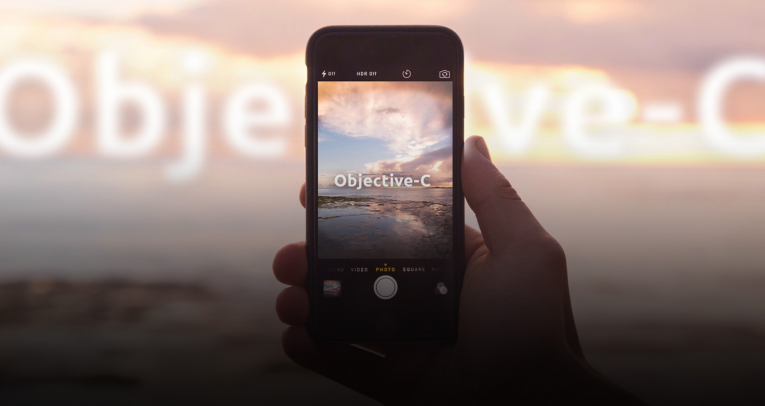
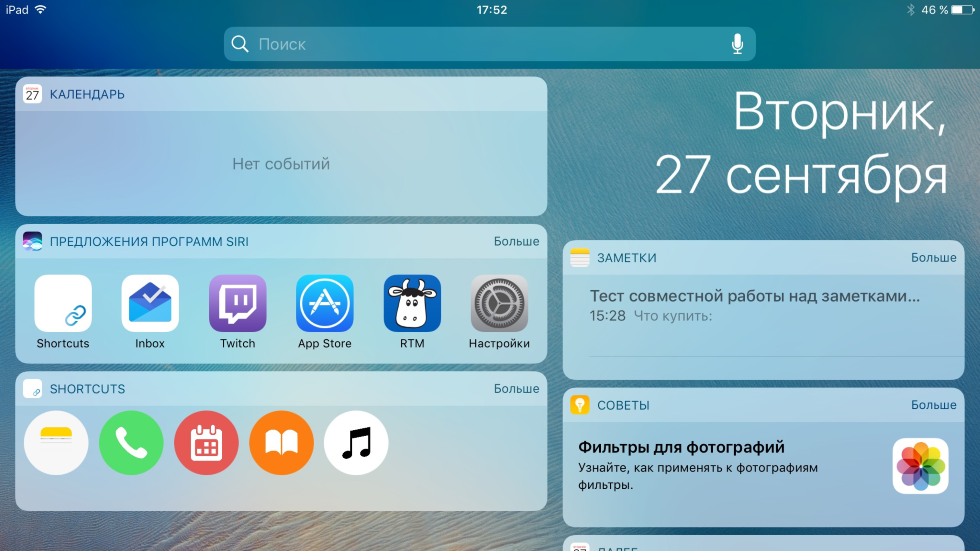 2 есть 23 огромных изменения, о которых вам нужно знать перед обновлением вашего iPhone
2 есть 23 огромных изменения, о которых вам нужно знать перед обновлением вашего iPhone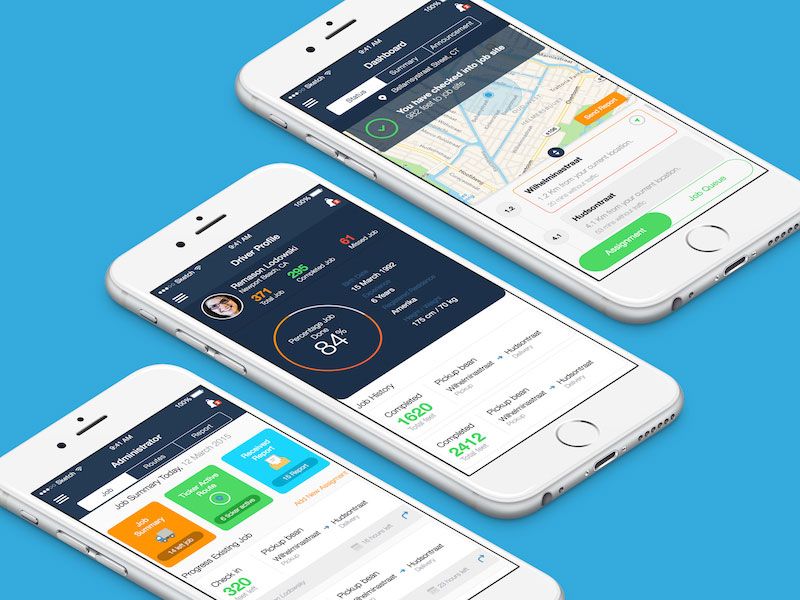 2 на свой iPad прямо сейчас
2 на свой iPad прямо сейчас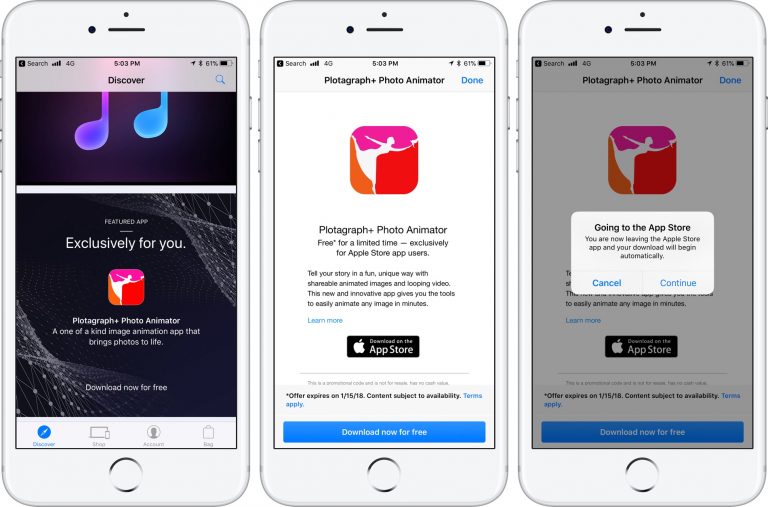 2 есть 23 огромных изменения, о которых вам нужно знать перед обновлением вашего iPhone
2 есть 23 огромных изменения, о которых вам нужно знать перед обновлением вашего iPhone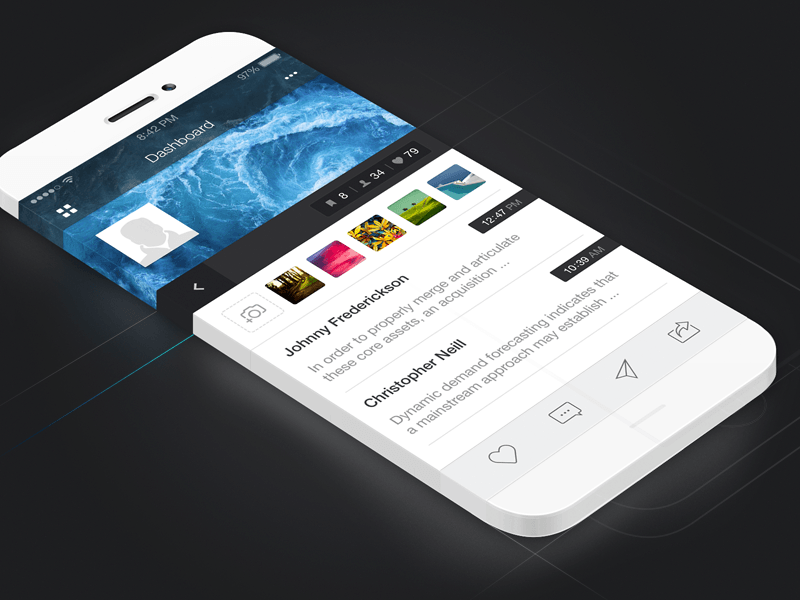 2 на свой iPad прямо сейчас
2 на свой iPad прямо сейчас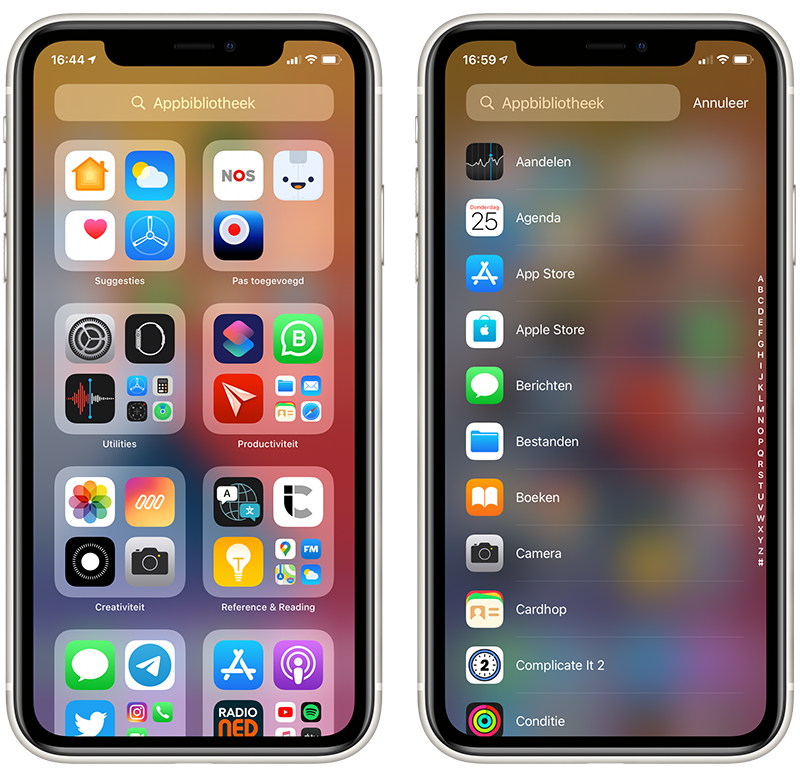 Он может динамически предлагать приложения или ярлыки на главном экране вашего iPhone или iPod touch, которые вы можете использовать. затем, в зависимости от использования и ваших личных моделей.
Он может динамически предлагать приложения или ярлыки на главном экране вашего iPhone или iPod touch, которые вы можете использовать. затем, в зависимости от использования и ваших личных моделей.
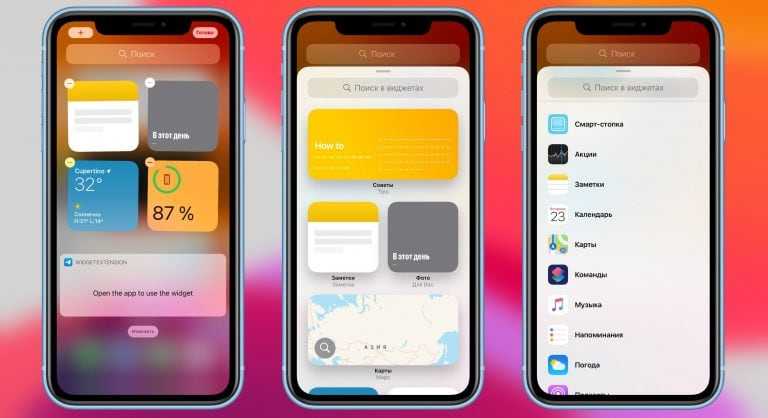 А поскольку несколько виджетов не дублируются, вы можете попросить Siri выбрать для вас еще больше приложений на главном экране.
А поскольку несколько виджетов не дублируются, вы можете попросить Siri выбрать для вас еще больше приложений на главном экране.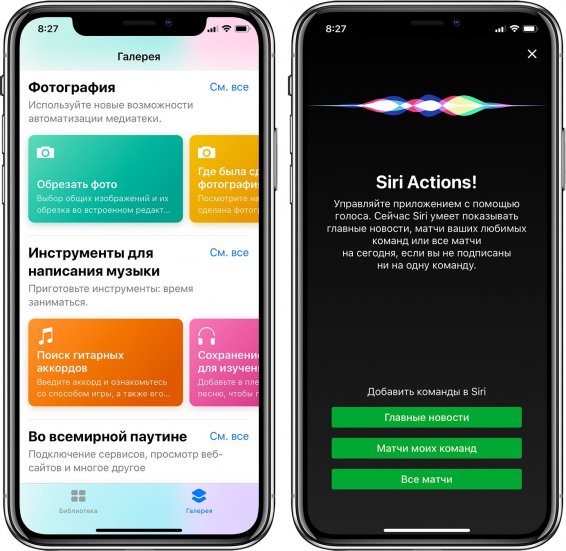
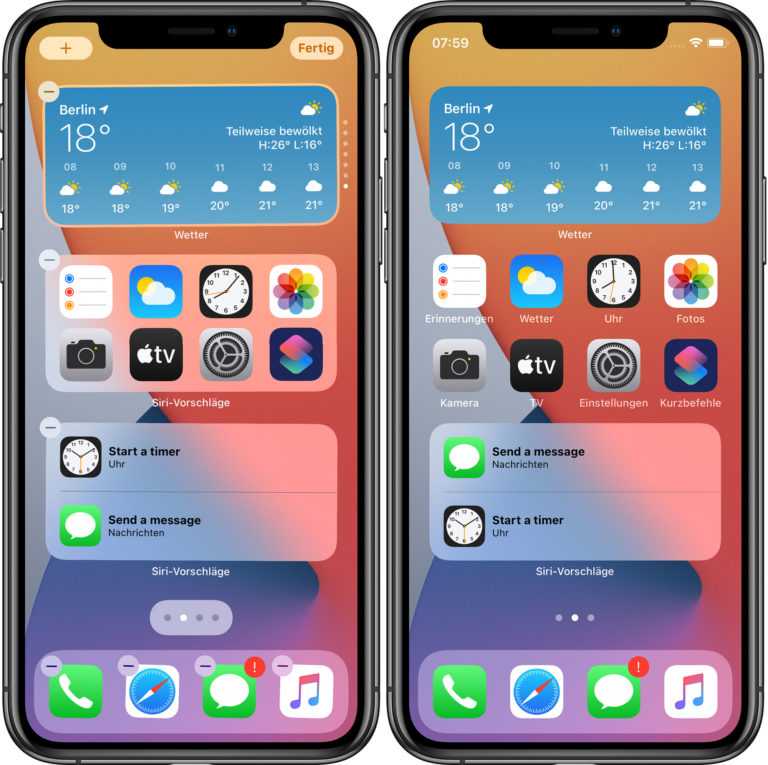
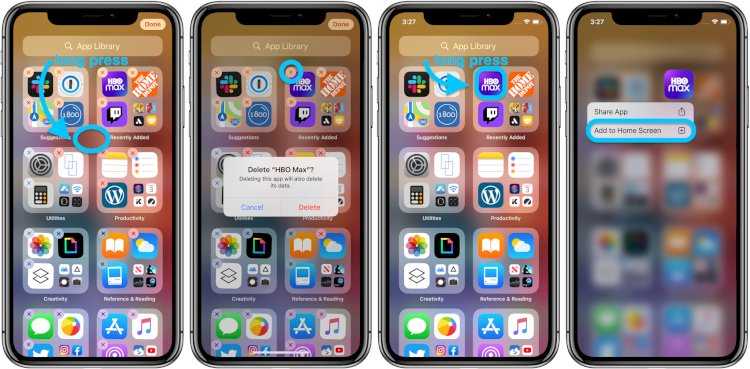 деятельность и так далее. Хотя в облако ничего не отправляется, искусственный интеллект не идеален.
деятельность и так далее. Хотя в облако ничего не отправляется, искусственный интеллект не идеален.